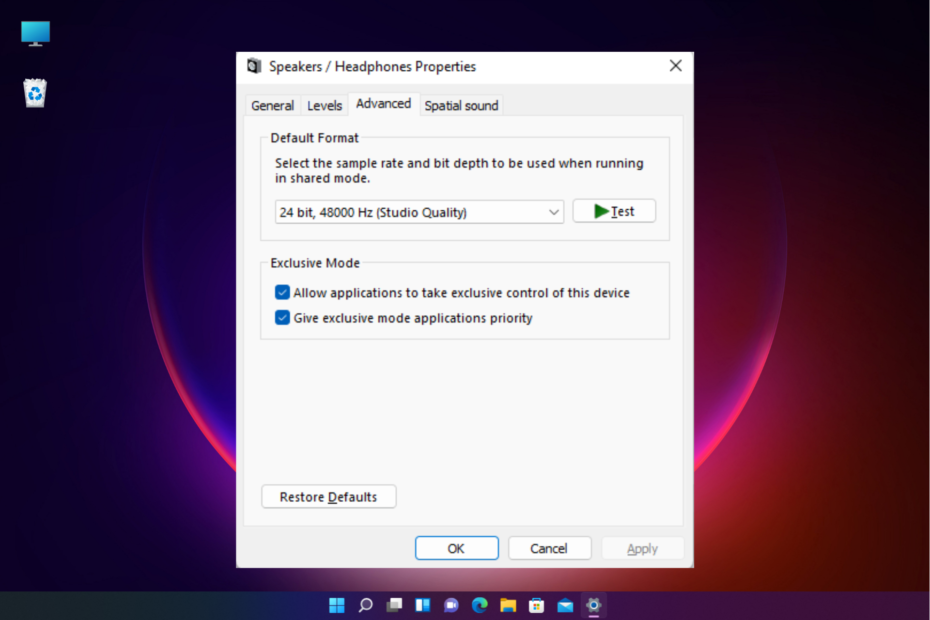- Jednou prehliadanou zmenou systému Windows 11 je nový zvuk pri spustení a v tejto príručke vám povieme všetko, čo o ňom potrebujete vedieť.
- Stačí vykonať niekoľko vylepšení v registri, aby ste zmenili zvuk pri spustení systému Windows 11.
- Ak sa chcete dozvedieť viac o umiestnení zvuku pri spustení alebo o tom, ako používať vlastné zvuky, čítajte až do konca.

Tento softvér opraví bežné chyby počítača, ochráni vás pred stratou súborov, škodlivým softvérom, zlyhaním hardvéru a optimalizuje váš počítač na maximálny výkon. Opravte problémy s počítačom a odstráňte vírusy teraz v 3 jednoduchých krokoch:
- Stiahnite si Restoro PC Repair Tool ktorý sa dodáva s patentovanými technológiami (dostupný patent tu).
- Kliknite Spustite skenovanie nájsť problémy so systémom Windows, ktoré by mohli spôsobovať problémy s počítačom.
- Kliknite Opraviť všetko na opravu problémov ovplyvňujúcich bezpečnosť a výkon vášho počítača
- Používateľ Restoro stiahol 0 čitateľov tento mesiac.
Windows 11 prináša mnoho zmien, najmä svieže a prehľadné používateľské rozhranie, ale systém obsahuje aj menšie zmeny, ktoré si zaslúžia vašu pozornosť.
Jednou z týchto zmien je zvuk pri spustení a ešte pred oznámením systému Windows 11 Spoločnosť Microsoft predstavila zvuk pri spustení systému Windows 11.
Teraz to Testovacie zostavy Windows 11 sú dostupné verejnosti, ukážeme vám, ako môžete zmeniť, zakázať a povoliť zvuk pri spustení v systéme Windows 11.
Ako zmením zvuk pri spustení systému Windows 11?
1. Povoliť nastavenia zvuku
- Stlačte tlačidlo Windows Kláves + R a zadajte regedit. Stlačte tlačidlo Zadajte alebo kliknite OK.
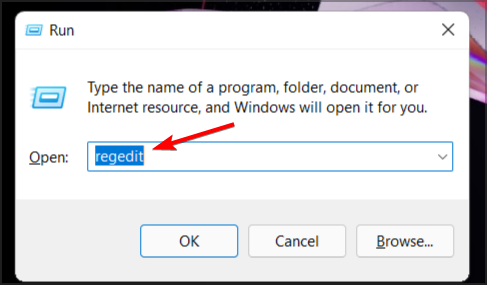
- Prejdite na nasledujúci kláves:
HKEY_CURRENT_USER/AppEvents/EventLabels/WindowsLogon - Dvakrát kliknite na ExcludeFromCPL DWORD.
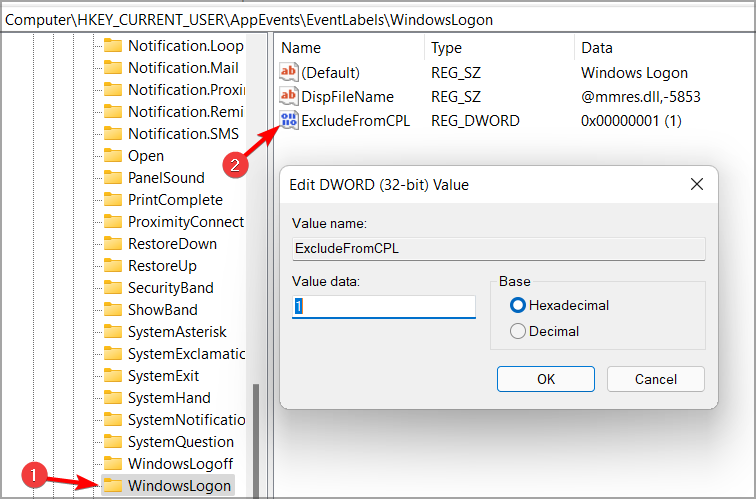
- Nastavte údaje hodnoty na 0 a kliknite na OK na uloženie zmien.
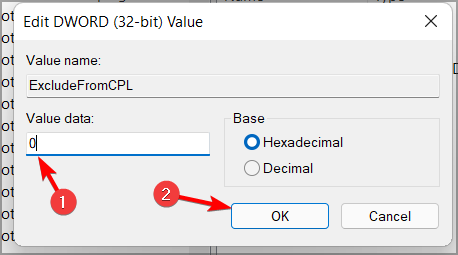
Po vykonaní týchto zmien ste teraz odhalili možnosť zmeniť zvuk prihlásenia do okna. Ak chcete zmeniť zvuk pri spustení, musíte urobiť nasledovné:
- Otvorené Vyhľadávanie a typ Zvuky. Vyberte Zmeňte systémové zvuky zo zoznamu.
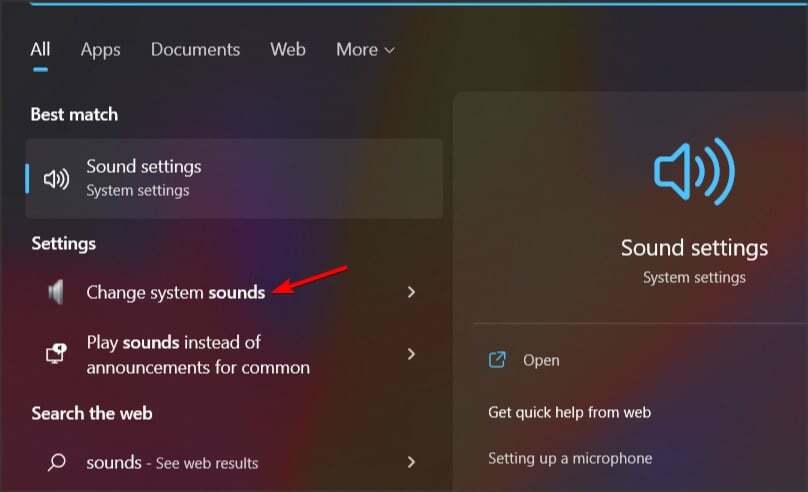
- Uistite sa, že Prehrať zvuk pri spustení systému Windows je skontrolovaný.
- Vyberte Prihlásenie do systému Windows zo zoznamu.
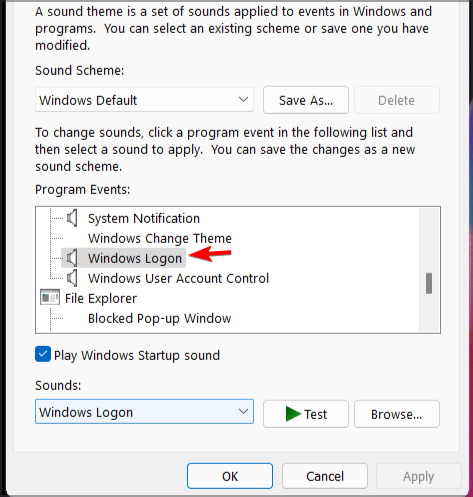
- Vyberte požadovaný zvuk z Zvuky Ponuka.
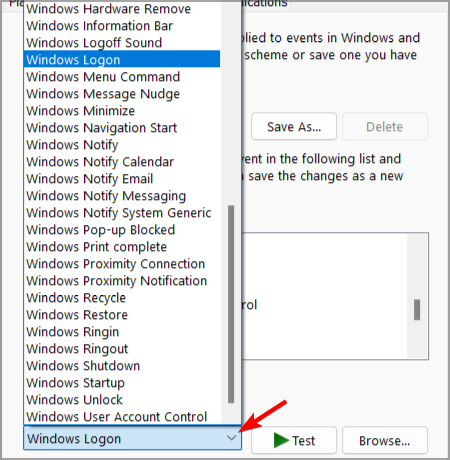
- Teraz kliknite na Použiť a OK na uloženie zmien.
Zmena zvuku pri spustení v systéme Windows 11 nie je v predvolenom nastavení povolená a ak to chcete urobiť, musíte upraviť register a odhaliť možnosť zmeniť zvuk prihlásenia do systému Windows.
Potom je zmena zvuku pri spustení systému Windows 11 jednoduchá ako zmena akéhokoľvek iného zvuku v počítači.
2. Zakázať zvuk pri spustení
- Otvorte okno Zvuky, ako sme vám ukázali v časti vyššie.
- Nájdite Prehrať zvuk pri spustení systému Windows a zrušte začiarknutie.
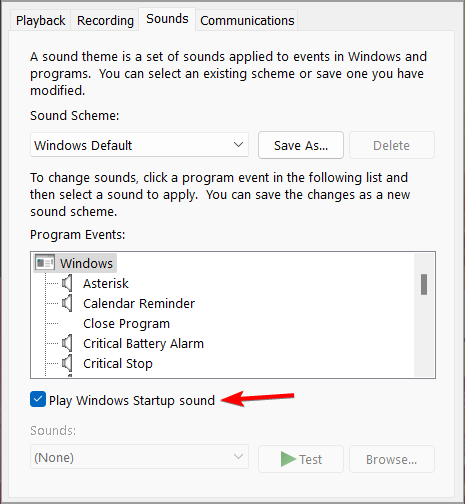
- Kliknite Použiť a OK na uloženie zmien.
Zvuk pri spustení systému Windows 11 je predvolene povolený, ale ak ho chcete rýchlo vypnúť, je to najlepšia metóda.
Ak to pre vás nefunguje, existujú dva ďalšie postupy, ktoré môžete vyskúšať.
Použite Editor databázy Registry
- Otvorené Editor databázy Registry.
- Prejdite na nasledujúci kláves:
HKEY_LOCAL_MACHINE\SOFTWARE\Microsoft\Windows\CurrentVersion\Authentication\LogonUI\BootAnimation - Teraz dvakrát kliknite na Zakázať StartupSound DWORD.
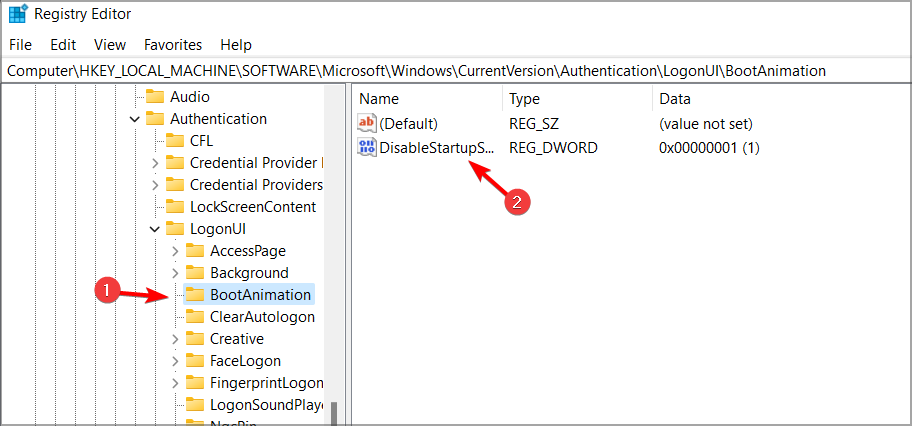
- Nastaviť Hodnotové údaje do 1a kliknite na tlačidlo OK na uloženie zmien.
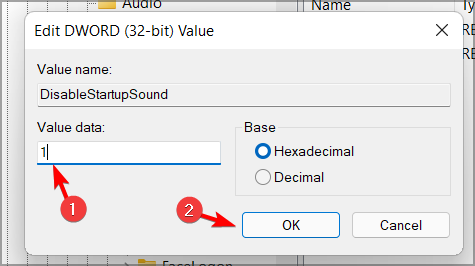
Použite Editor zásad skupiny
- Stlačte tlačidlo Windows Kláves + R a zadajte gpedit.msc. Stlačte tlačidlo Zadajte alebo kliknite na tlačidlo OK.
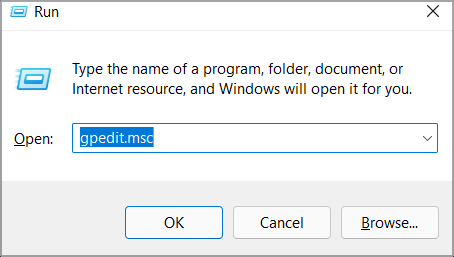
- Teraz prejdite na nasledujúce miesto:
Konfigurácia počítača\Šablóny pre správu\Systém\Prihlásenie - Dvakrát kliknite na Vypnite zvuk pri spustení systému Windows.
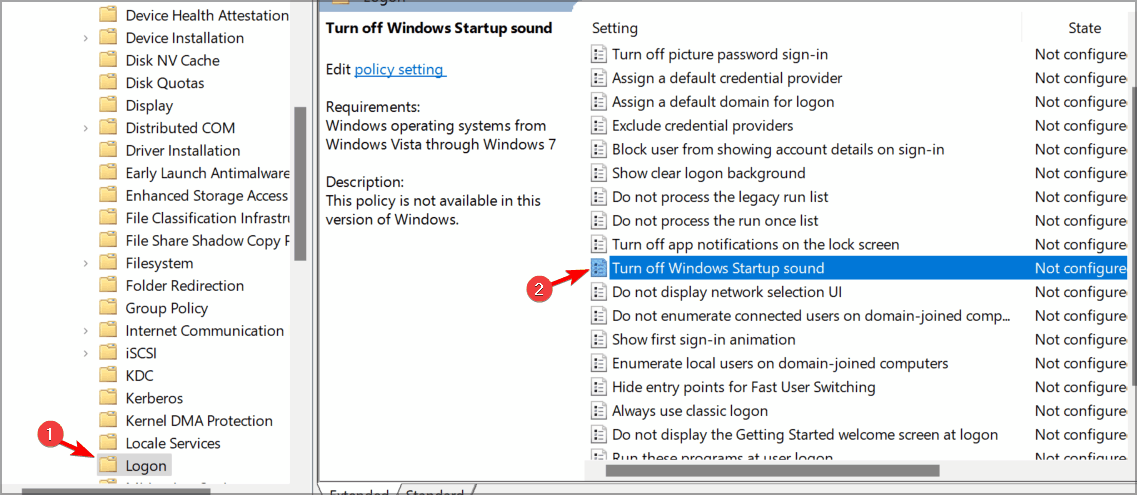
- Nastavte ho na Povolené a kliknite na Použiť a OK na uloženie zmien.
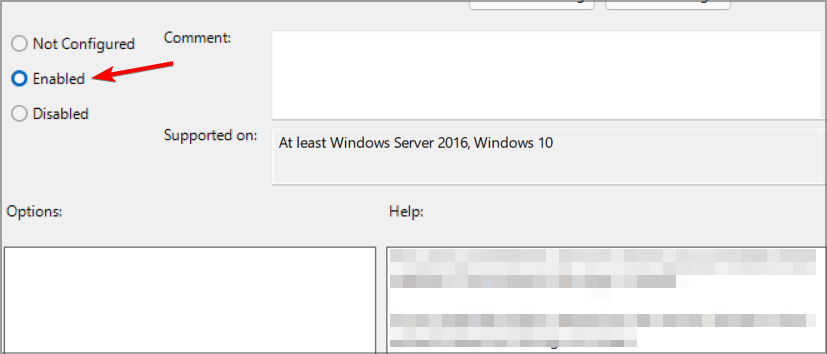
3. Povoliť zvuk pri spustení
- Otvor Zvuky okno.
- Nájsť Prehrať zvuk pri spustení systému Windows možnosť a skontrolujte ju.
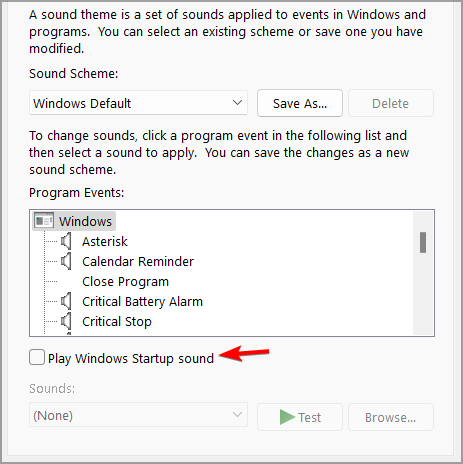
- Teraz kliknite na Použiť a OK na uloženie zmien.
Ak toto riešenie pre vás nefunguje, existuje niekoľko alternatívnych metód, ktoré môžete využiť:
Použite Editor databázy Registry
- Otvorené Editor databázy Registry.
- Prejdite na nasledujúci kľúč v ľavom paneli:
HKEY_LOCAL_MACHINE\SOFTWARE\Microsoft\Windows\CurrentVersion\Authentication\LogonUI\BootAnimation - Teraz dvakrát kliknite na Zakázať StartupSound DWORD.
- Nastaviť Hodnotové údaje do 0a kliknite na tlačidlo OK.
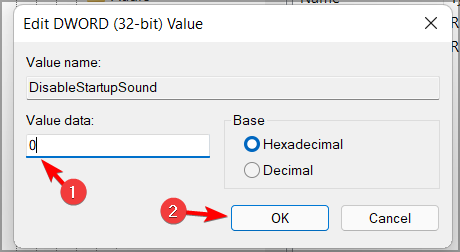
Použite Editor zásad skupiny
- Otvorené Editor skupinovej politiky.
- V ľavom paneli prejdite na:
Konfigurácia počítača\Šablóny pre správu\Systém\Prihlásenie - Na pravej table vyberte Vypnite zvuk pri spustení systému Windows.
- Vyberte Nie je nakonfigurované alebo Zakázané.
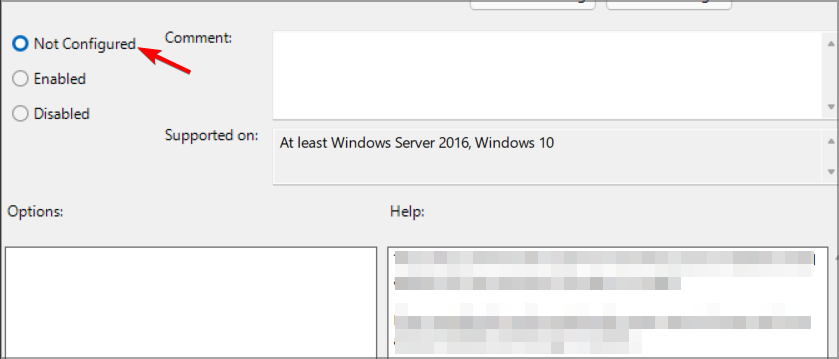
- Kliknite Použiť a OK na uloženie zmien.
Majú staršie verzie systému Windows zvuk pri spustení?
S vydaním systému Windows 8 sa spoločnosť Microsoft rozhodla predvolene vypnúť zvuk pri spustení. To zostalo v prípade Windows 8, 8.1 a 10.
Vždy však môžete zmeniť zvuk pri spustení v systéme Windows 10 postupujte podľa pokynov z nášho podrobného sprievodcu.
Použite vlastný zvuk pre zvuk pri spustení v systéme Windows 11
Áno, ako zvuk pri spustení v systéme Windows 11 môžete použiť ľubovoľný zvuk. Jednoducho prejdite na Zvuky okno, vyberte Prihlásenie do systému Windows a kliknite na Prehľadávať tlačidlo.
Teraz vyberte požadovaný zvukový súbor, ktorý chcete použiť ako zvuk pri spustení. Majte na pamäti, že sú podporované iba súbory .wav.
Ak vaše súbory nie sú vo formáte .wav, musíte použiť softvér na prevod zvuku a previesť ich do požadovaného formátu.
Kde sa nachádzajú zvuky systému Windows?
Všetky predvolené zvuky nájdete v nasledujúcom adresári: C:\Windows\Media
Toto je pre Windows 11 a všetky predchádzajúce verzie Windowsu. Ako vidíte, správa zvuku pri spustení systému Windows 11 je jednoduchšia, než si myslíte.
Vedeli ste náhodou o nejakom inom spôsobe, ako zmeniť zvuk pri spustení systému Windows 11? Ak áno, neváhajte nám to povedať v sekcii komentárov nižšie.